win10播放器如何加速播放 让win10播放器加速播放的方法
更新时间:2021-04-13 10:52:00作者:mei
为了能流畅的在电脑上看视频,大家会在win10系统上安装一个播放器,播放视频过程中会想加速播放,加速播放的目的是让自己可以以更快的速度去看视频, 加快获取信息的效率。没经验的小编不懂win10播放器如何加速播放?试验好几次都不成功,为帮助大家能够流畅看视频,下面分享一篇让win10播放器加速播放的方法。
具体方法如下:
1、按下快捷键“win+i”打开设置窗口,在设置里点击“应用”。
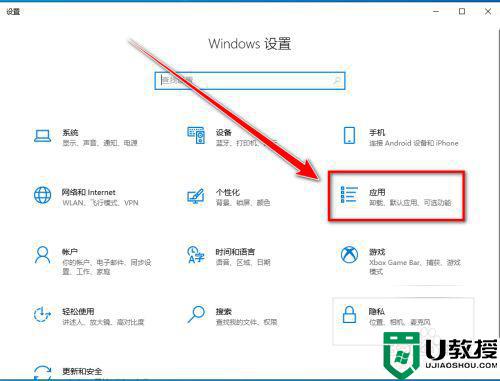
2、点击左侧的“默认应用”。
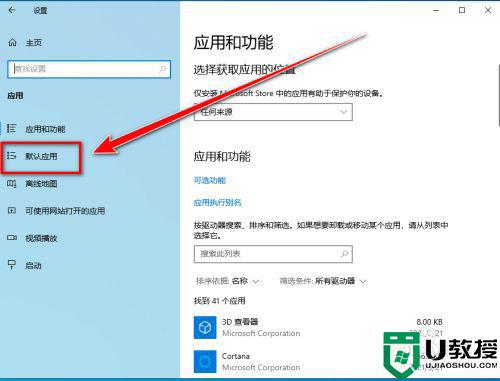
3、在“默认应用”里,点击视频播放器。
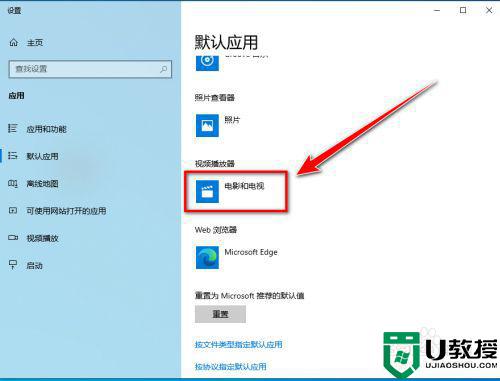
4、在“选择应用”的窗口里,点击“Windows Media Player”。
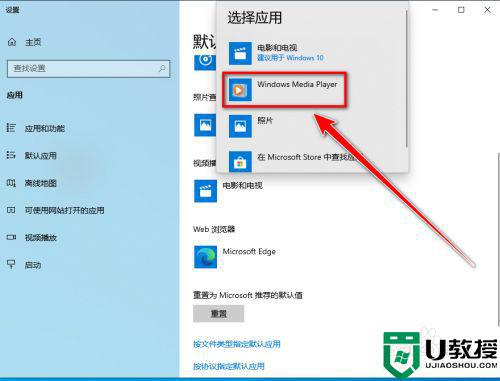
5、设置完成后,双击打开视频文件。

6、在播放器里,点击鼠标右键。
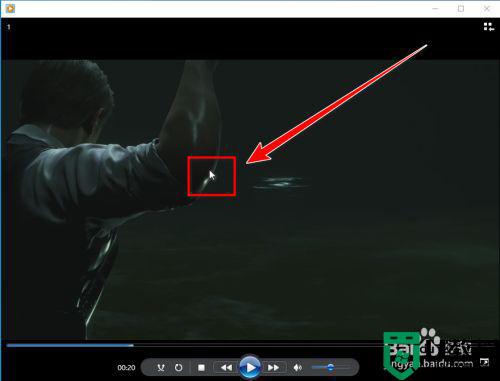
7、在右键菜单里,点击“增强功能”。
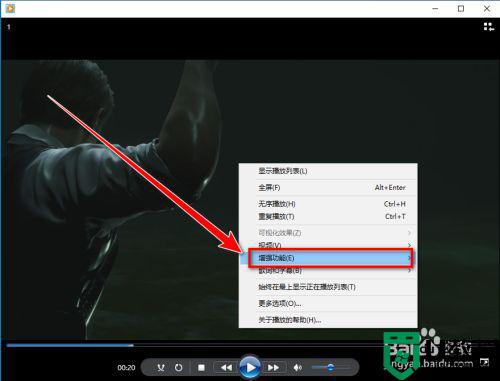
8、在“增强功能”的下一级菜单里,点击“播放速度设置”。
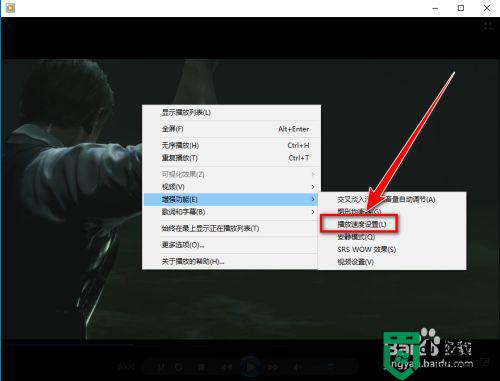
9、在“播放速度设置”的窗口里,点击“快速”按钮,或者向右拖动滑块,均可加速播放视频。
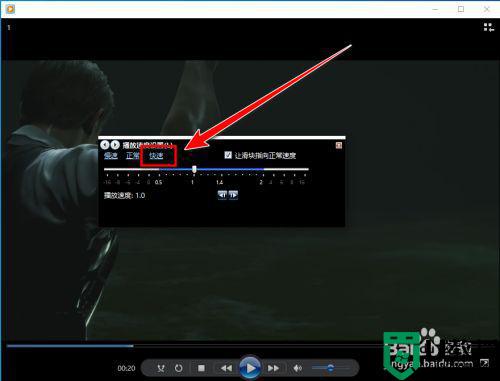
让win10系统播放器加速播放的方法分享到这里了,追剧的人以及影迷赶快参考教程设置一下吧。
win10播放器如何加速播放 让win10播放器加速播放的方法相关教程
- 如何让win10自带视频播放器倍速播放视频 让win10自带视频播放器倍速播放视频的方法
- win10自带播放器加载字幕的方法 win10播放器怎么加字幕
- win10自带播放器看视频如何调节倍速 win10自带播放器看视频进行倍速播放的方法
- win10播放器不能播放mov怎么解决 win10播放器无法播放mov的解决方法
- win10播放器播放视频没画面什么原因 win10播放器播放视频没画面的解决方法
- win10播放器的播放记录怎么删除 win10删除播放器播放记录的方法
- win10播放器播放记录怎么去除 删除win10media player播放记录的方法
- win10怎么设置默认播放器 如何更改win10默认播放器
- win10如何将自带视频播放器设置为默认播放器
- win10 potplayer怎么设置为默认播放器 win10把potplayer设置为默认播放器方法
- Win11如何替换dll文件 Win11替换dll文件的方法 系统之家
- Win10系统播放器无法正常运行怎么办 系统之家
- 李斌 蔚来手机进展顺利 一年内要换手机的用户可以等等 系统之家
- 数据显示特斯拉Cybertruck电动皮卡已预订超过160万辆 系统之家
- 小米智能生态新品预热 包括小米首款高性能桌面生产力产品 系统之家
- 微软建议索尼让第一方游戏首发加入 PS Plus 订阅库 从而与 XGP 竞争 系统之家
热门推荐
win10系统教程推荐
- 1 window10投屏步骤 windows10电脑如何投屏
- 2 Win10声音调节不了为什么 Win10无法调节声音的解决方案
- 3 怎样取消win10电脑开机密码 win10取消开机密码的方法步骤
- 4 win10关闭通知弹窗设置方法 win10怎么关闭弹窗通知
- 5 重装win10系统usb失灵怎么办 win10系统重装后usb失灵修复方法
- 6 win10免驱无线网卡无法识别怎么办 win10无法识别无线网卡免驱版处理方法
- 7 修复win10系统蓝屏提示system service exception错误方法
- 8 win10未分配磁盘合并设置方法 win10怎么把两个未分配磁盘合并
- 9 如何提高cf的fps值win10 win10 cf的fps低怎么办
- 10 win10锁屏不显示时间怎么办 win10锁屏没有显示时间处理方法

